怎么删除脚注,告诉您word删除脚注的办法
- 更新日期:2014-11-29 人气:番茄花园 来源:http://www.ghost360.cn
怎么删除脚注,告诉您word删除脚注的办法
word是你们平时在工作当中经常都会使用到的一个办公软件,你们经常会在文档中做相应的脚注和尾注,脚注和尾注共同的作用是对文字的补充说明。但有的时候,你们不需要这些word脚注的话,又该怎么删除呢?删除这些word脚注有什么办法呢?主编现在就和大家说一下删除word脚注的办法。
主编发现最近有小伙伴想知道word删除脚注的办法,然后主编就去了解了一下子进行删除word脚注的方法,所以现在就将删除word脚注的操作办法来共享给我们。
1、想要删除脚注就要先了解脚注是如何添加上去的,办法是首先鼠标光标要先移动到添加脚注的地方进入输入状态,然后单击菜单栏的插入→引用→脚注和尾注,然后在脚注和尾注窗口中添加。
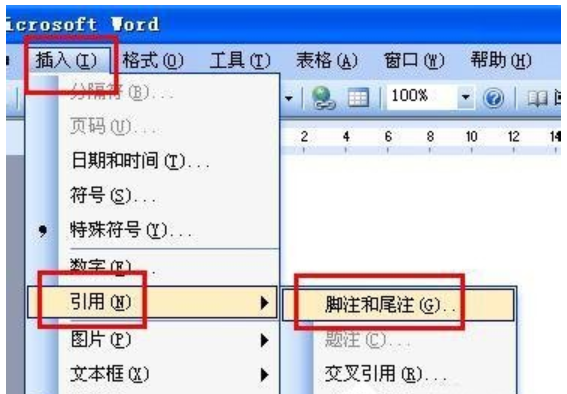
word电脑图解1
2、那么可不可以在脚注和尾注窗口中删除了,答案是不可以的,找不到删除按钮。但是可以通过找到文档中添加脚注的地方,将尾注标记删除,那么word中页面下面的尾注标记就一起删除了。
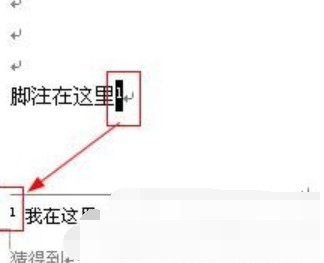
word怎么删除脚注电脑图解2
3、如果仅仅是要删除脚注中的那条横线,那就好办了,先将word视图转换成普通视图,在菜单栏的视图中点击普通就可以打开普通视图了。
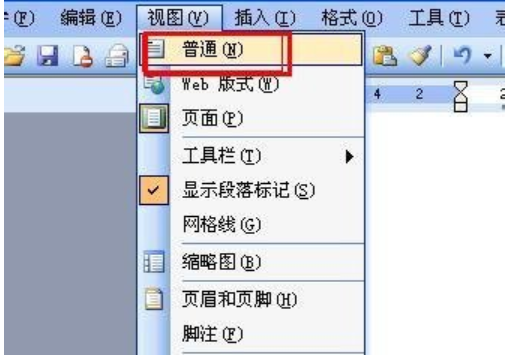
删除电脑图解3
4、然后再点击视图菜单下的脚注,就可以在文档下方出现脚注编辑窗口。
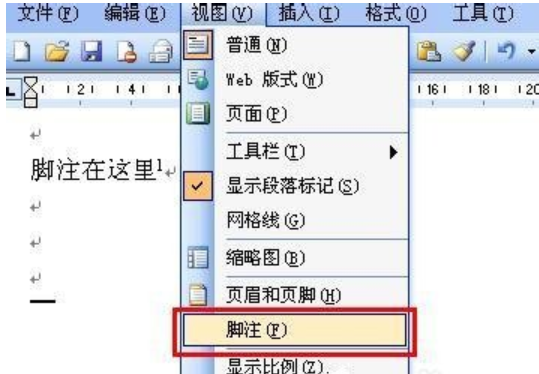
脚注电脑图解4
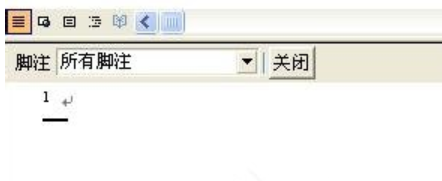
word电脑图解5
5、然后在脚注编辑窗口中,在尾注的下拉菜单中选择“尾注分隔符”,短横线出现了,就可以删除了。接着在下拉菜单中选择“尾注延续分隔符”,长横线出现了,选中它, 删除。
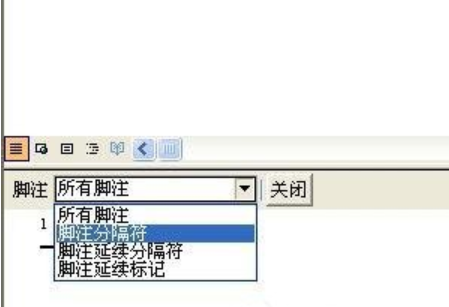
word电脑图解6
相关系统
-
 深度技术win11专注多功能版64位v2025.12免激活加速局域网络网站打开速度,安装驱动程序时不要搜索窗口更新宽带ADSL拨号用户没有本地连接的.....2025-11-29
深度技术win11专注多功能版64位v2025.12免激活加速局域网络网站打开速度,安装驱动程序时不要搜索窗口更新宽带ADSL拨号用户没有本地连接的.....2025-11-29 -

中关村Ghost Win10 32位 精选装机版 2021.04
中关村Ghost Win10 32位 精选装机版 2021.04离线制作,纯净无比安装过程自动检查各驱动器有无AUTO病毒,有则杀之,独创全新的系统双恢复.....2021-04-09 -
 电脑公司win7免激活32位精品青年版v2021.12运作时将不检验未应用的IDE安全通道并将其关掉,默认显示系统隐藏文件,方便用户对系统文件进行.....2021-12-01
电脑公司win7免激活32位精品青年版v2021.12运作时将不检验未应用的IDE安全通道并将其关掉,默认显示系统隐藏文件,方便用户对系统文件进行.....2021-12-01 -
 通用系统Win8.1 2021.06 64位 精简装机版集成市面上最新最全的硬件驱动程序,采用万能ghost封装技术,安装快速方便,支持一键解压安装、p.....2021-05-15
通用系统Win8.1 2021.06 64位 精简装机版集成市面上最新最全的硬件驱动程序,采用万能ghost封装技术,安装快速方便,支持一键解压安装、p.....2021-05-15 -
 深度技术64位win7电竞零度版v2025.12保留原版系统的所有特点,只进行优化,不进行删减,全新汉化界面,用户可以自行理解使用系统,体验感更好,.....2025-11-29
深度技术64位win7电竞零度版v2025.12保留原版系统的所有特点,只进行优化,不进行删减,全新汉化界面,用户可以自行理解使用系统,体验感更好,.....2025-11-29 -
 电脑公司Win7 正式纯净版 2021.04(64位)优化磁盘响应速度,就算是机械硬盘也可以拥有较快的开机及运行速度,集成AdobeFlash Player最新版.....2021-04-09
电脑公司Win7 正式纯净版 2021.04(64位)优化磁盘响应速度,就算是机械硬盘也可以拥有较快的开机及运行速度,集成AdobeFlash Player最新版.....2021-04-09